Всем привет! Вот наконец-то дождался и ко мне на обзор пришел Wi-Fi роутер D-Link DIR 300S. Сегодня мы попробуем его настроить, а также повнимательнее посмотрим на характеристики. В самом конце я выскажу свое личное мнение по поводу этого аппарата. Я брал его за 1200 рублей, сейчас он стоит чуть дешевле. В общем у нас бюджетная модель, которую может позволить каждый. Но так ли она хороша, как другие роутеры у конкурентов. Вот это мы и попробуем выяснить.
Если у вас в процессе возникнут какие-то трудности или вопросы – то смело пишем их в комментариях и я вам отвечу. Также вы можете писать какие-то дополнения и замечания – в общем буду рад любому слову.
Распаковка и подключение
И так, у нас в коробке есть: блоки питания; сетевой кабель, сам D-Link DIR 300 S, гарантийный талон и руководство пользователя, где написано всё таким языком, что ничего не понятно для обычного пользователя.
Теперь давайте взглянем на индикаторы:
- Питание
- Wi-Fi
- WPS
- Интернет
- 1-4 LAN или локальное подключение
Ну что, давайте познакомимся теперь с задними портами D-Link DIR 300S и начнем его подключать:
- Reset – кнопка для сброса до заводских настроек. Если вы его взяли у друга или знакомого, то при включенном аппарате зажмите эту кнопку на 10 секунд.
- Кнопка включения.
- Вход для блока питания – подключаем его в розетку и нажимаем на кнопку «ON/OFF».
- WAN – вставляем сюда кабель от провайдера.
- 1-4 LAN порты – сюда можно вставить любой сетевой провод. Я буду для настройки использовать прямое подключение с ноутбука и подключусь к интернет-центру к 1 порту.
- Кнопка WPS.
Вы также можете подключиться к Wi-Fi имя сети будет дублировать название модели аппарата. А вот подключиться можно с помощью WPS PIN, который указан на этикетке под корпусом. Вообще там есть почти вся доступная информация для настройки.
После подключения, чтобы зайти в Web-интерфейс, нужно на устройстве открыть браузер и в адресную строку вписать: 192.168.0.1. Далее вписываем логин – admin и пароль – admin.
Быстрая настройка
- Слева в меню выбираем «Начало» – «Click’n Connection».
- Теперь самый главный шаг – нужно правильно выбрать тип подключения, который использует ваш провайдер. В зависимости от этого нужно будет указать дополнительные данные. Всё это написано в договоре, также вы это можете узнать в технической поддержке провайдера. Если в договоре ничего не указано, то выбираем «Динамический IP». У меня провайдер «Ростелеком» и использует PPPoE, поэтому я указываю его.
- Вписываем дополнительные данные;
- Далее вам покажут статистику подключения;
- Выбираем режим «Точки доступа», если вы хотите включить Wi-Fi;
- Указываем наименование вай-фай сети;
- Вписываем пароль;
- Подтверждаем данные;
- Если у вас дополнительно идёт услуга IP TV, то подключите от приставки кабель к одному из свободных LAN портов и укажите какой. После этого нажмите «Далее». Если данной услуги нет, нажмите «Пропустить шаг».
Теперь вы настроили интернет и Wi-Fi. Если вы захотите поменять какие-то настройки, то вы можете сделать это через обычное меню.
Детальная настройка интернета
«Сеть» – «WAN» – далее лучше удалить все подключения, которые есть, если вы хотите настроить всё заново. После этого нажимаем «Добавить». Далее вы увидите аналогичное окно, где нужно будет указать тип подключения и указать данные с листа.
Изменить имя и пароль Wi-Fi
Имя сети можно поменять по пути: «Wi-Fi» – «Основный настройки». Далее меняем название в строке «SSID».
Пароль меняется в другом разделе – «Настройки безопасности» в строке «Ключ шифрования PSK». Тут также можно и полностью убрать ключ, выбрав другую «Сетевую аутентификацию».
Если вы не будете пользоваться WPS, то лучше выключить эту функцию, чтобы уменьшить шанс взлома.
Фильтрация по MAC адресу или блокировка соседей
«Wi-Fi» – «MAC-фильтр». Включаем функцию:
- Разрешить – все перечисленные адреса будут иметь доступ к интернету. Остальные будут заблокированы.
- Запретить – все нижеперечисленные МАК-адреса будут заблокированы.
Далее ничего сложно нет, просто добавляем MAC-устройства и для него будет действовать включенное правило.
Итог и отзыв
Что хочется сказать в первую очередь – так это то, что модель действительно показала себя не плохо. Но ждать от неё чего-то большего не стоит. Настраивается как вы видите достаточно просто и интерфейс понятен, даже рядовому пользователю. Несмотря на это, я постарался привести как можно детальный разбор настроек. Также вы можете задавать вопросы по настройкам и конфигурациям внизу в комментариях, так как я указал не всё.
Работает в меру стабильно, но иногда всё же приходится его перезагружать. Рассчитан примерно на 4-5 устройств, не более. С другой стороны, при активном использовании, может иногда подвисать. Всё же дешевая модель за 1000 рублей не сможет работать как полноценный маршрутизатор при больших нагрузках.
Скорость в беспроводном пространстве будет 150 мбит в секунду, при занятии ширины канала 20 МГц. В остальном он меня полностью устраивает. На большую квартиру он конечное же не пойдет, но вот для трех комнат вполне. В остальных случаях нужно будет брать повторители или более мощную модель.
Скорость при прямом подключении стабильно, не провисает, нет лагов, но чего и требовалось ожидать. В целом моя оценка 4,5 из 5, если говорить про оценку цены и качества. Уважаемые читатели, напишите пожалуйста и свой отзыв об этом аппарате.
Характеристики и сравнение с моделью DIR-300A
| DIR-300S | DIR-300A | |
| Процессор | RTL8196E (400 МГц) | RTL8196D (620 МГц) |
| Оперативная память | 32 МБ, SDRAM | 32 МБ, DDR SDRAM |
| Flash-память | 4 МБ, SPI | |
| Тип антенны | Внешняя всенаправленная антенна | Внутренняя всенаправленная антенна |
| Коэффициент усиления | 5 дБи | 2 дБи |
| Скорость беспроводного соединения | IEEE 802.11b: 1, 2, 5,5 и 11 Мбит/с IEEE 802.11g: 6, 9, 12, 18, 24, 36, 48 и 54 Мбит/с IEEE 802.11n: от 6,5 до 150 Мбит/с (от MCS0 до MCS7) | |
| Размеры | 175 x 123 x 31 мм | 134 x 83 x 98 мм |
| Вес | 249 г | 202 г |
По всем остальным характеристикам, а также по прошивке – они примерно все одинаковые. Можно сказать одно, что модель «S» имеет более широкий охват и радиус действия вай-фай, так как у модели «А» антенны внутренние и имеют меньший КУ. Но вот у второй модели процессор более производительный, что улучшает работу при больших нагрузках. Стоят они примерно одинаково.



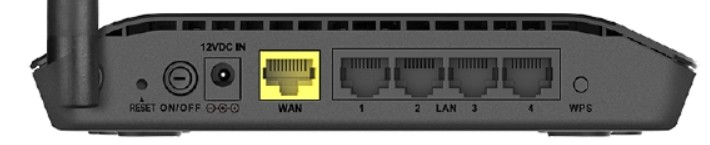
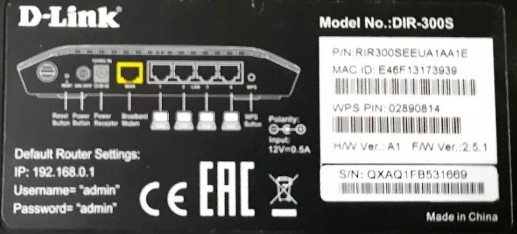
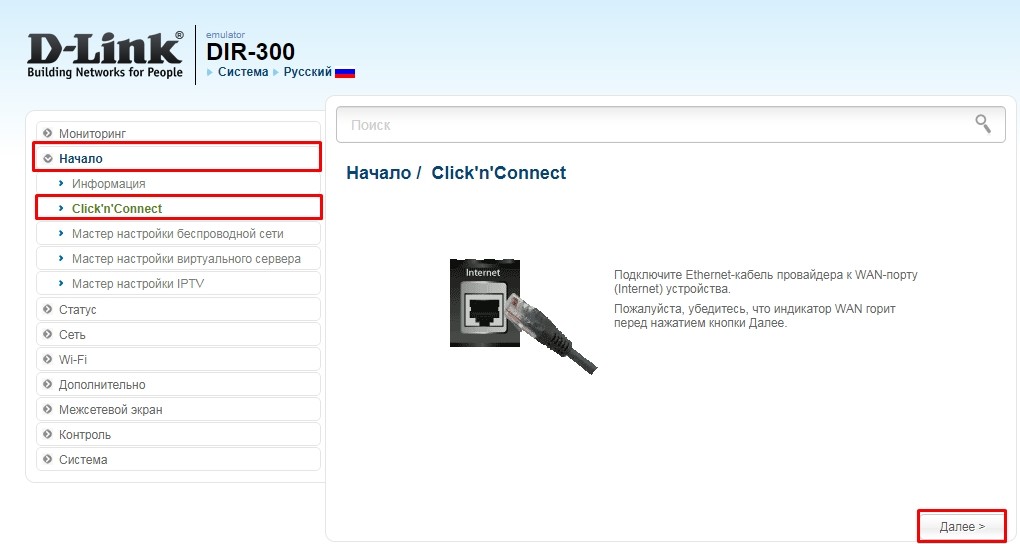
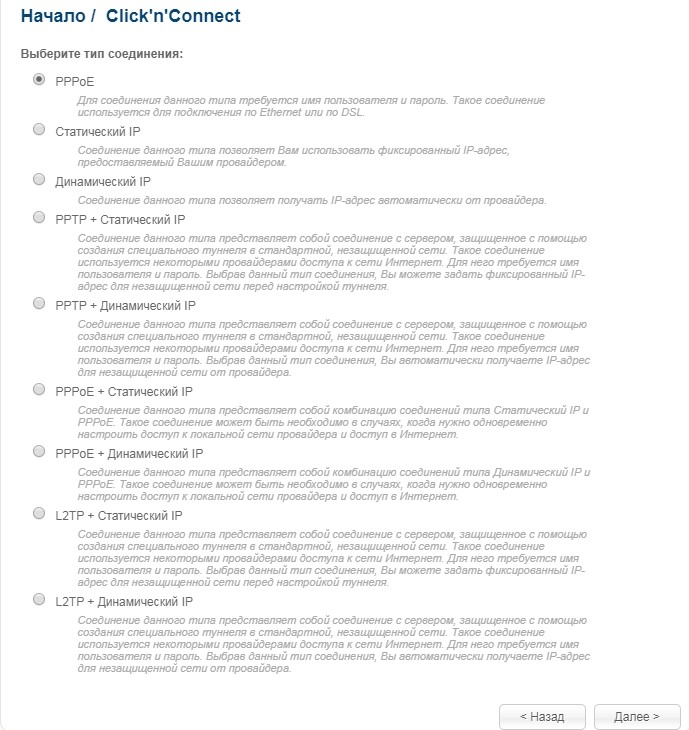
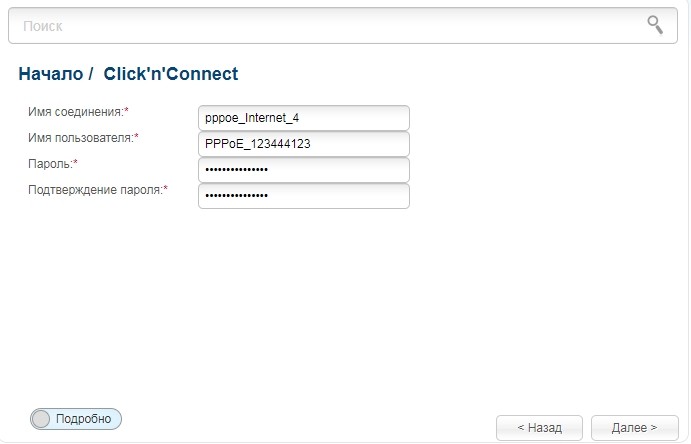
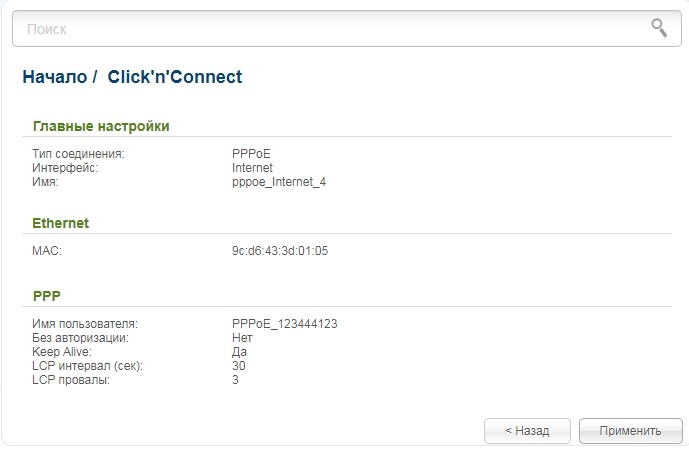
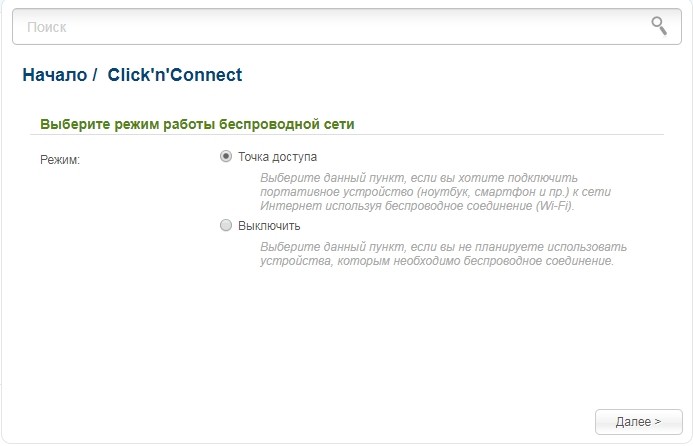
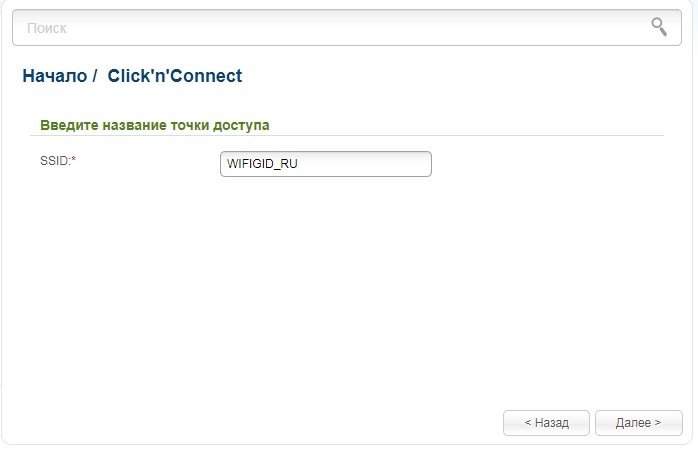
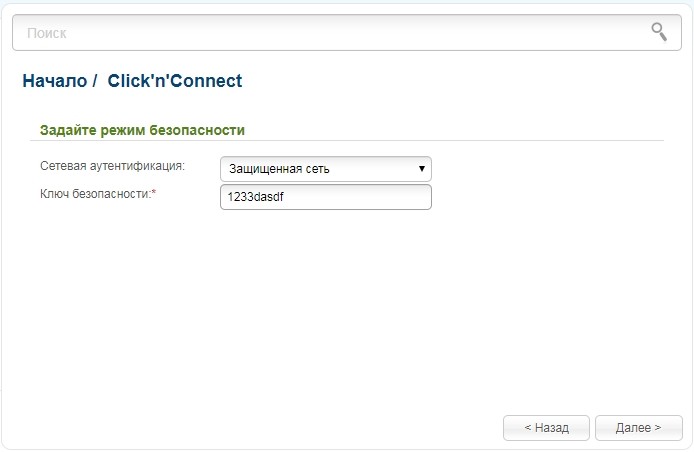
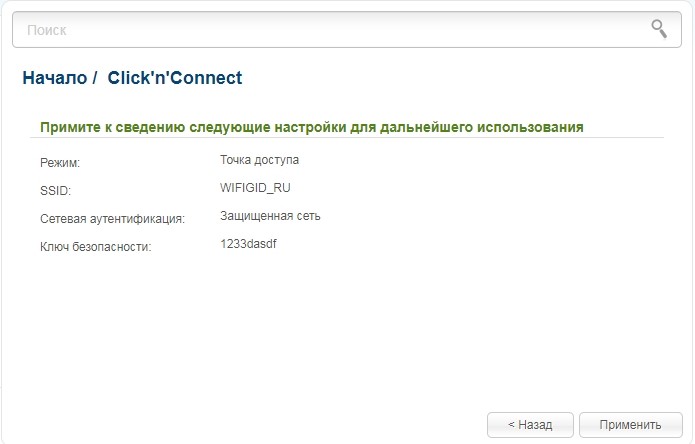
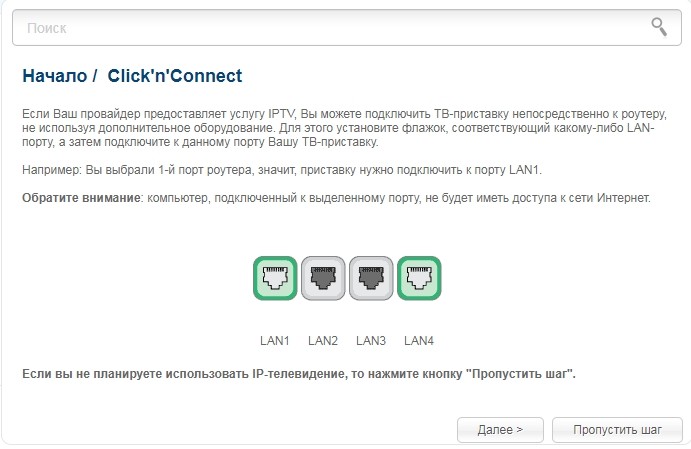
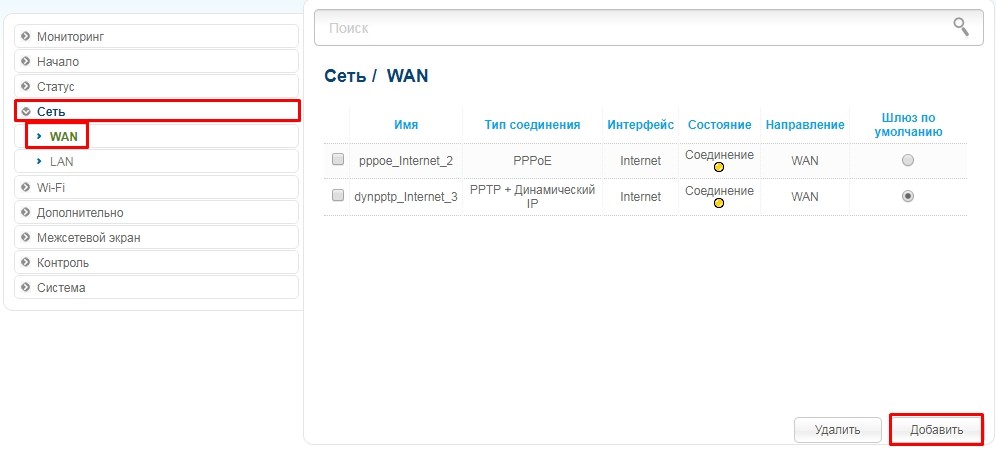
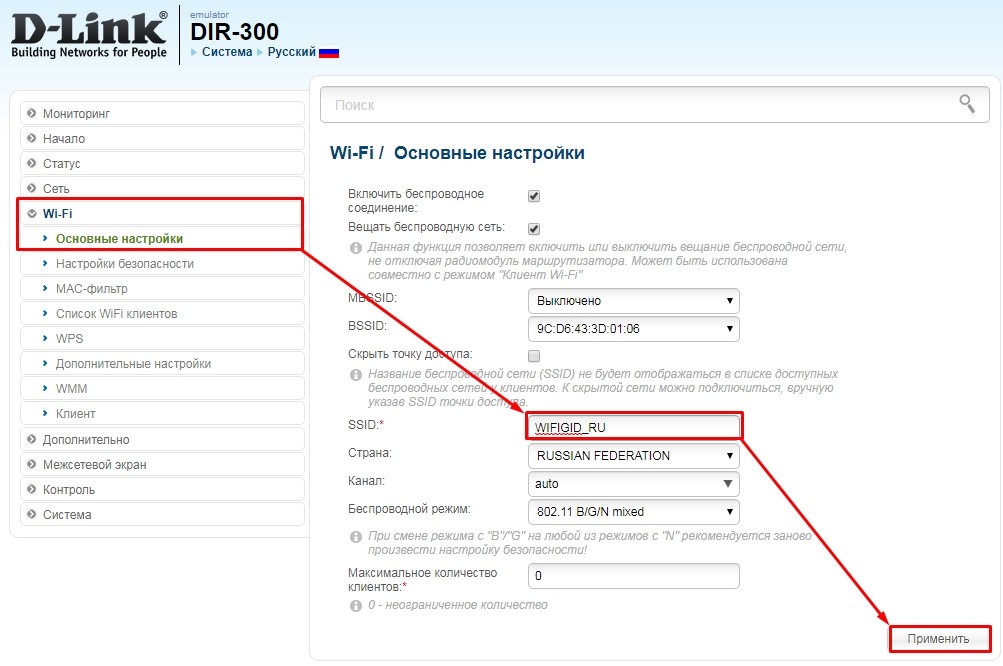
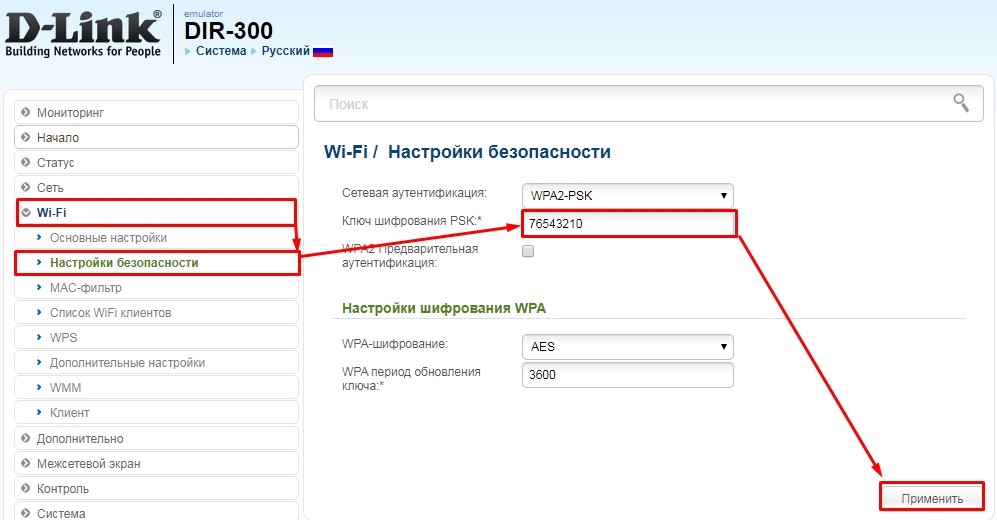
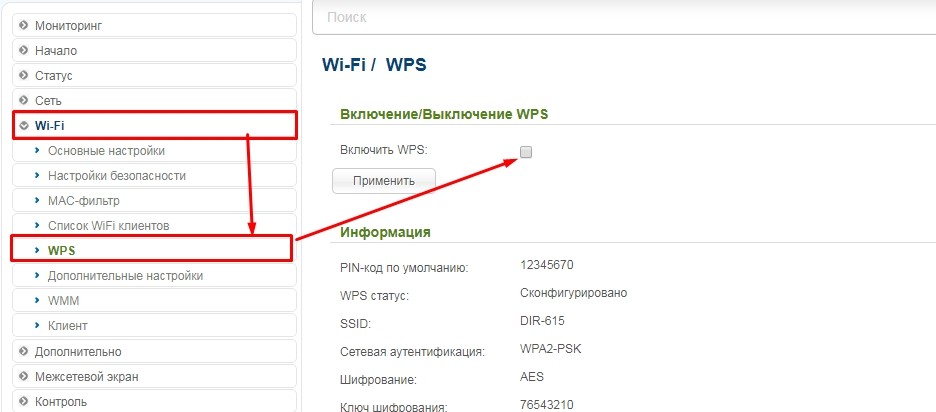
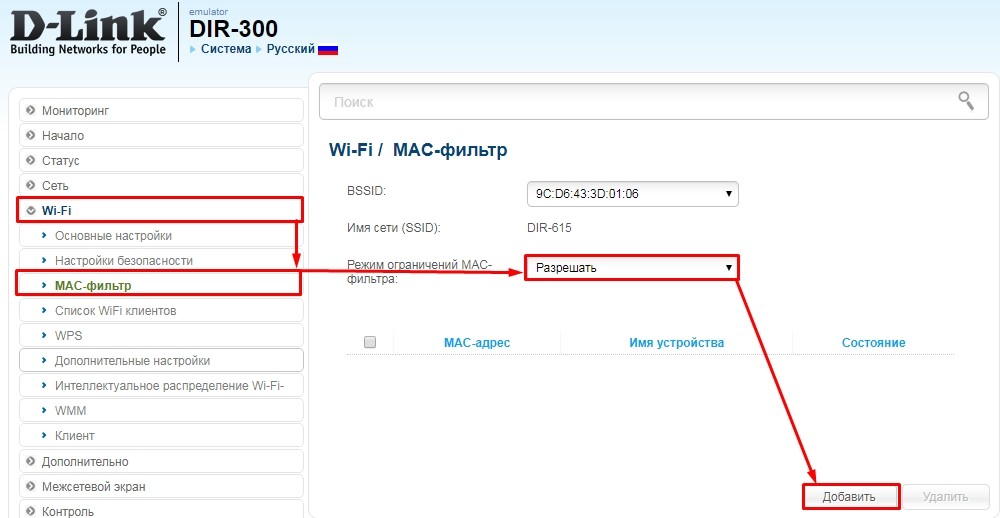





Вот как раз и искал сравнение с DIR-300A. Спасибо автору
Обзорчик хорош, да и настройка есть. Спасибо
Настроил со второго раза, хотя делал все как по инструкции. Странно
у меня дир 300с ни разу не пользовался ищу кто бы помог настроить :